워드프레스를 내 컴퓨터 로컬에 설치하는 방법은 다양하게 존재합니다. 그중에서 비트나미 워드프레스 스택을 이용하면 내 컴퓨터에 워드프레스를 가장 쉽고 편하게 설치를 할 수 있습니다. 보통 워드프레스를 내 컴퓨터에 설치하려면 Apache와 MySQL 그리고 PHP를 각각 설치하고 그 위에 워드프레스를 설치해야만 합니다만 비트나미 워드프레스 스택을 사용하면 이 번거로운 과정을 한 번에 해결 할 수 있게 됩니다.
비트나미 워드프레스 스택 다운로드
비트나미 : https://bitnami.com
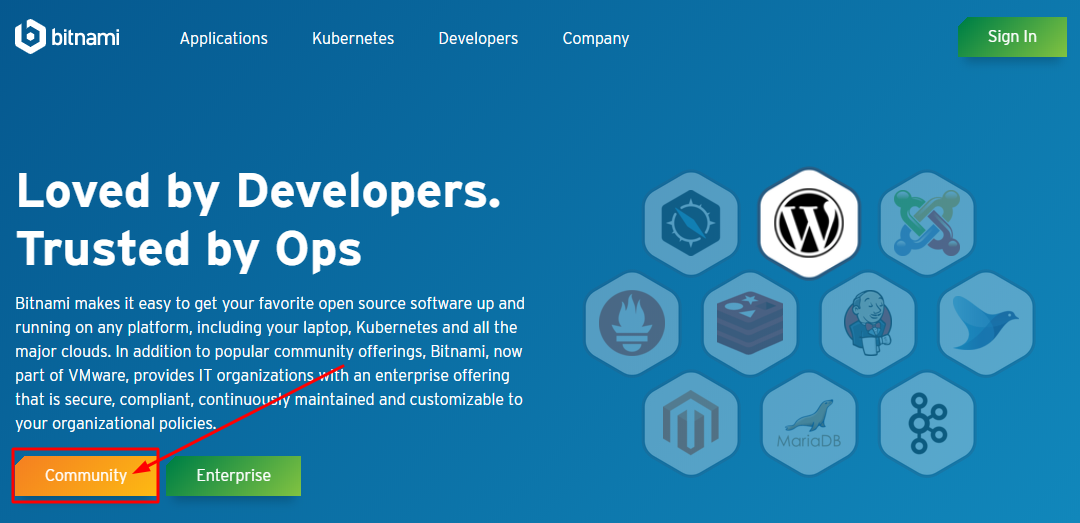
비트나미 홈으로 가서 커뮤니티 버튼을 클릭합니다.
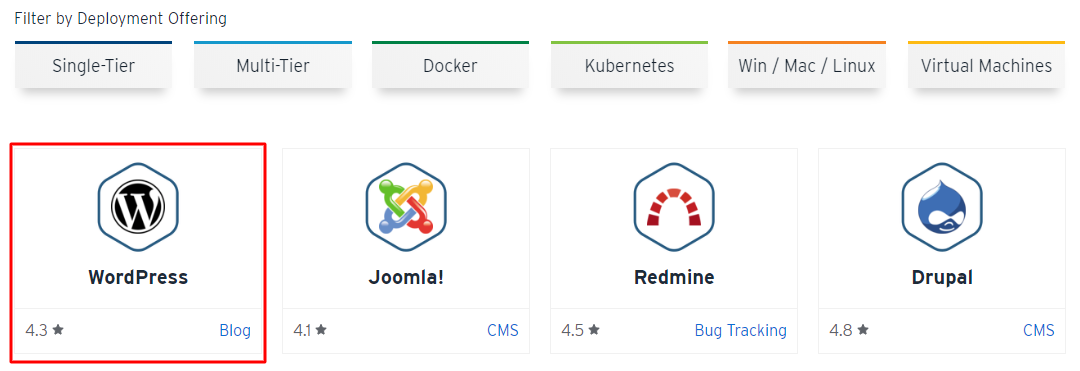
워드프레스를 찾아 선택하면 다음 페이로 넘어갑니다.

로컬에 설치하기 위해 Win/Mac/Linux를 선택합니다.
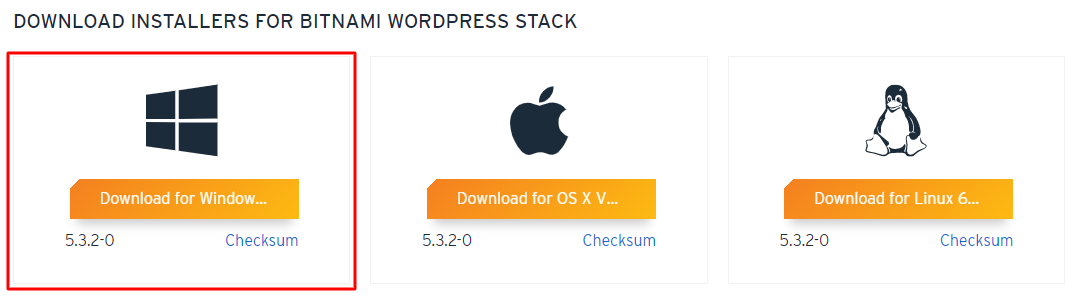
각자 운영체제에 맞게 선택합니다. 저는 윈도우를 선택했습니다.
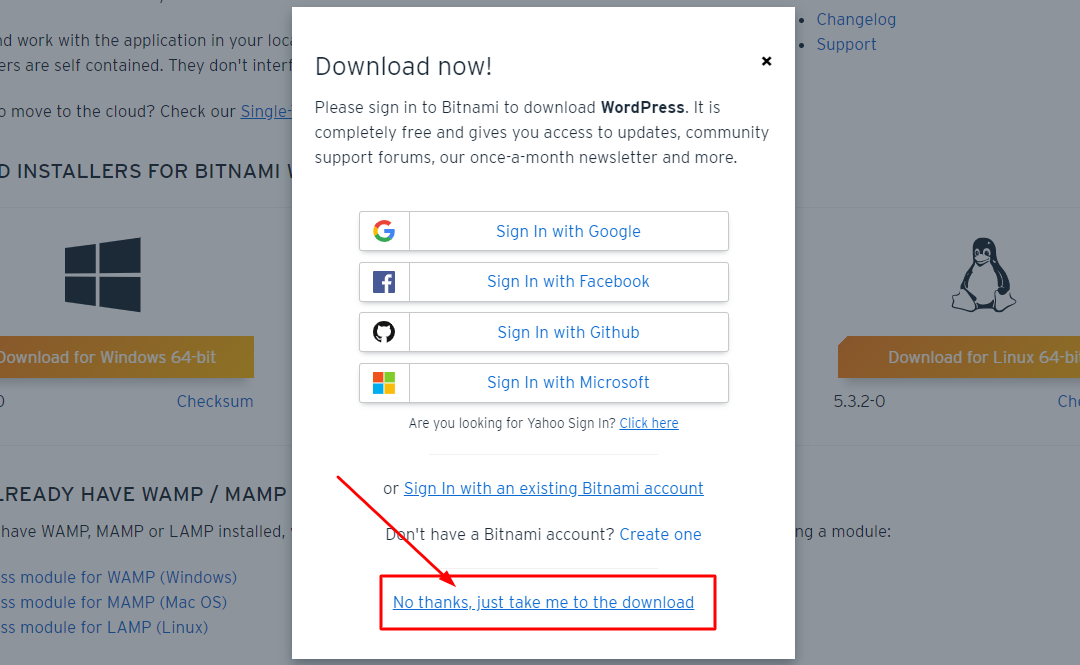
다운로 하기 전 로그인하라는 팝업 창이 나타납니다. 계정이 있다면 로그인하고 아니면 하단에 그냥 다운들만 하겠습니다를 선택합니다.
비트나미 워드프레스 스택 설치
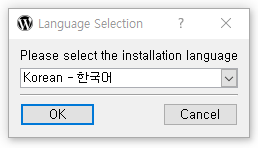
비트나미 설치파일을 실행 후 설치할 언어를 선택을 합니다. 여기서 설치 언어는 워드프레스가 아니라 비트나미 설치 시 언어입니다.
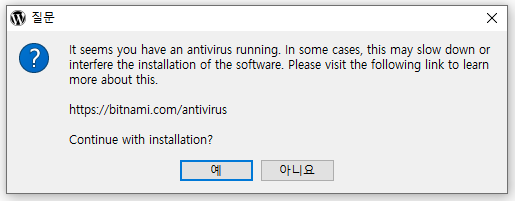
이 팝업 창은 다 나타나는 것은 아닌것 같습니다. 제 컴퓨터에 안티바이러스가 동작중인 것 같다는 메세지인데 무시 하고 [예]를 선택 합니다.
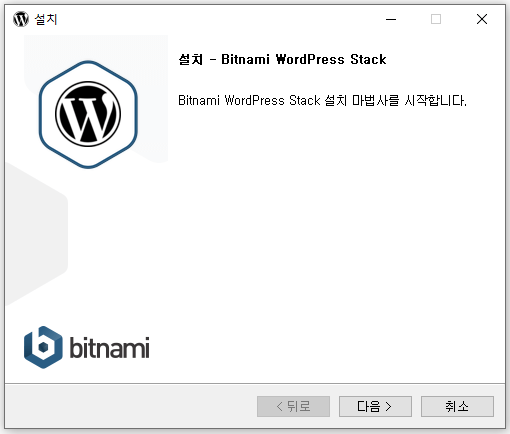
설치 마법사가 시작되면 다음을 클릭합니다.
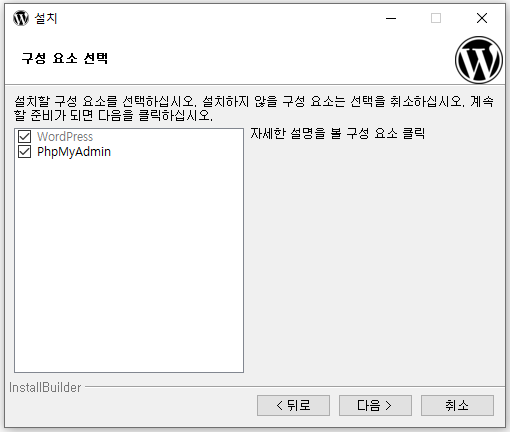
구성 요소 선택 창이 나타나면 Wordpress 와 phpMyAdmin 이 기본적으로 선택되어 있습니다. 다음을 클릭합니다.
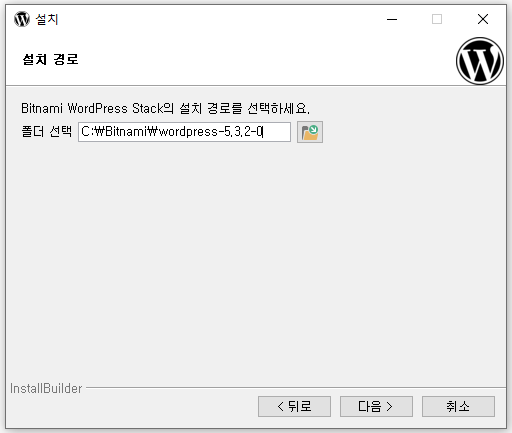
설치 경로에서 설치할 폴더를 선택 할 수 있습니다. 원하는 경로로 지정 또는 기본으로 진행은 각자 선택합니다.
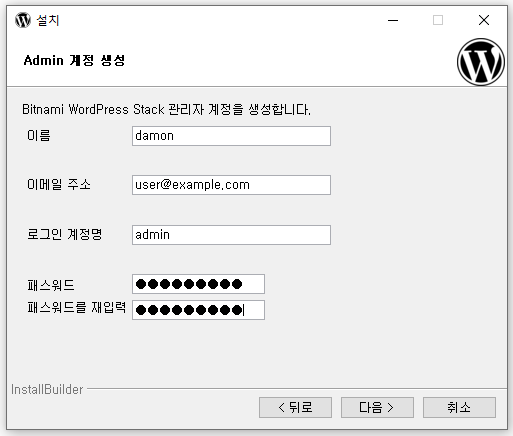
관리자 계정을 생성합니다. 입력란에 맞게 각자 입력합니다. 여기서 로그인 계정명과 패스워드는 워드프레스의 계정과 패스워드가 되는 꼭 기억해야 합니다. 그리고 패스워드는 "phpMyAdmin" 의 패스워드이기도 합니다.
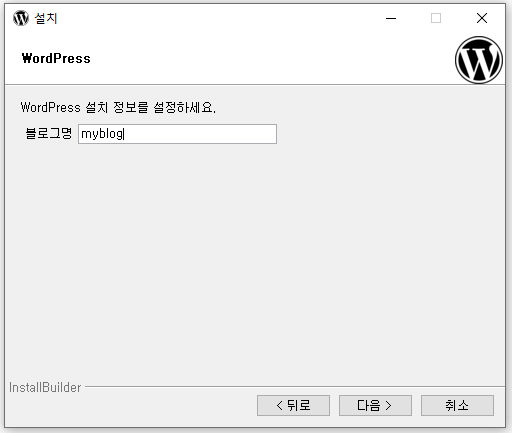
블로그명 입력란에 블로그 이름으로 사용할 블로그 명을 입력합니다.
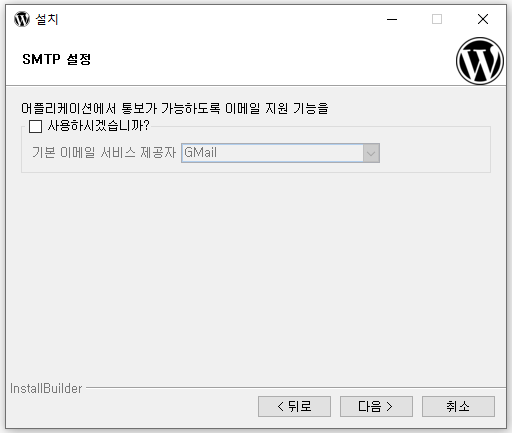
SMTP 설정은 각자 선택하기로 하고 저는 체크 해제하고 다음으로 넘어갑니다.
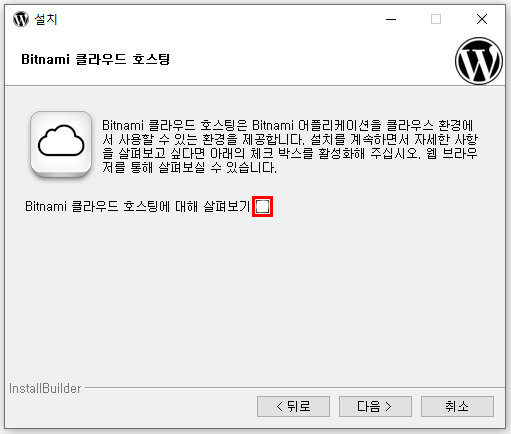
비트나미 클라우드 호스팅 안내입니다. 체크 해제하시고 다음으로 넘어갑니다.
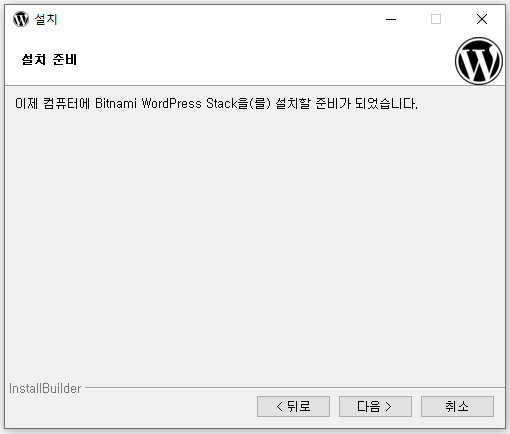
설치 준비가 되었습니다. 다음을 클릭합니다.
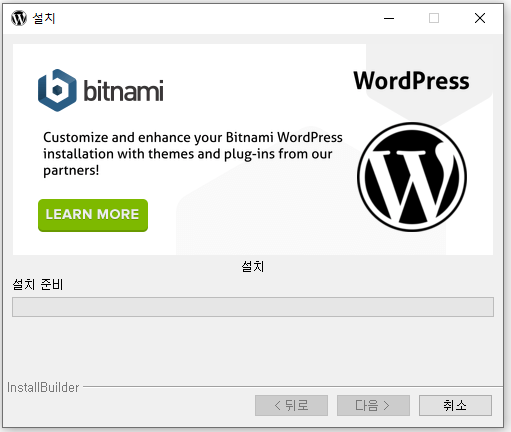
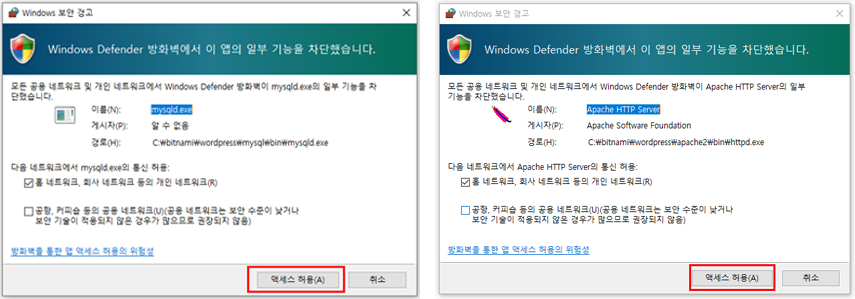
설치 진행 중 보안 경고 창이 나타나면 액세스 허용을 클릭합니다.
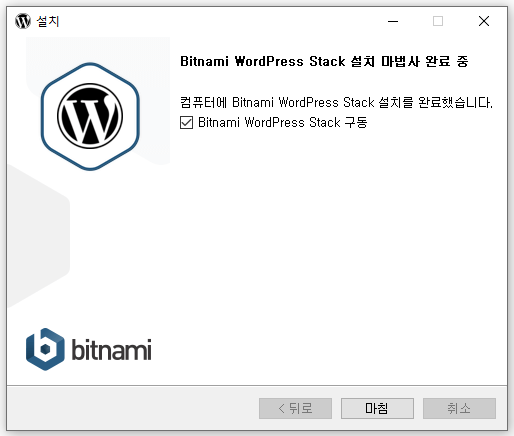
설치 마침을 클릭하면 비트나비 메인 페이지가 나타납니다.
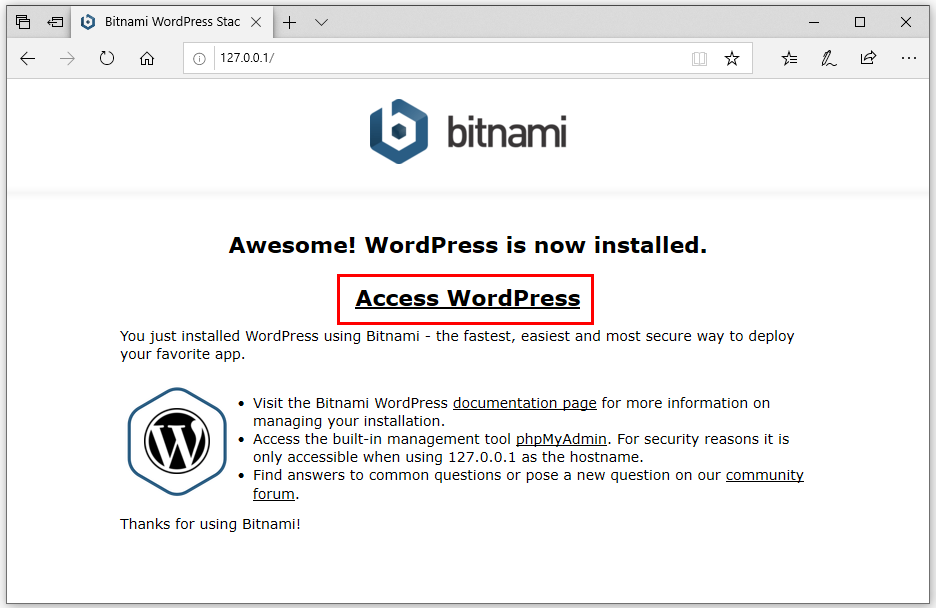
비트나비 메인페이지에 워드프레스 설치가 끝났다는 메시지가 보이고 아래에 설치된 워드프레스 페이지로 이동할 수 있는 링크가 보입니다. 링크를 클릭하면 설치된 워드프레스를 보실 수 있습니다.
워드프레스 관리자 페이지 접속하기
주소로 직접 접속 하려면 http://127.0.0.1/설치한경로/wp-login.php 또는 테마에 따라 다르지만 사이드바에 보시면 "Log in" 링크가 보입니다.
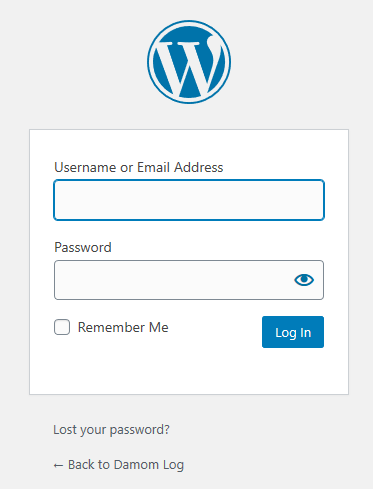
유저네임과 패스워드는 계정 설정할 때 입력한 로그인 계정명과 패스워드 입니다.
phpmyadmin 접속 하기
http://127.0.0.1/phpmyadmin/
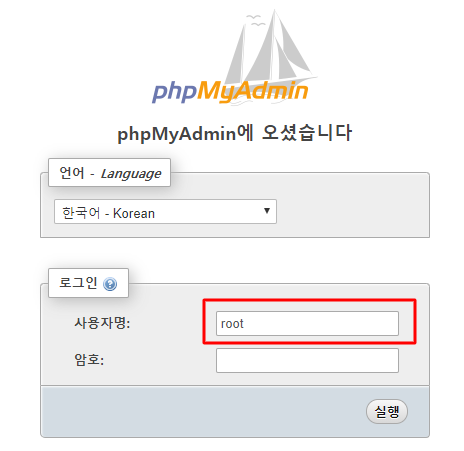
사용자명은 root 이고 암호는 계정 설정 시 입력한 패스워드입니다.
참고: 비트나미 manager를 실행 하려면 비트나미 설치 경로로 가면 찾을 수 있습니다.
- 파일경로 : 예) C:\Bitnami\wordpress
- 파일명 : manager-windows.exe
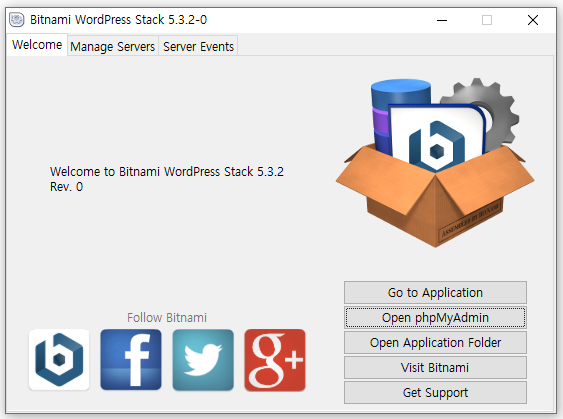
여기 까지 BITNAMI WORDPRESS STACK 설치 였습니다.
